5 enkle måter å sikkerhetskopiere WhatsApp-meldinger på iPhone og Android-telefoner
"Chat-sikkerhetskopi ser ut til å ha frosset ved opplasting 16,8MB på 52,4MB (32%) på min iPhone. WhatsApp begynte sikkerhetskopien, og et sted mellom 32% satt det fast og fortsetter også. Er det noen andre måter å gjøre det på kopier iPhone WhatsApp-konserveringer til PC?"- Apple Community
WhatsApp er mye brukt over hele verden fordi det tillater kommunikasjon og sending av meldinger, bilder og lydapparater over nettverk. Siden dataene er ganske viktige for oss, er det nødvendig å gjøre det sikkerhetskopiere WhatsApp-meldinger før tilbakestilling fra fabrikken eller avinstallere appen. Dette innlegget viser deg fem sikre metoder for å ta sikkerhetskopi av WhatsApp-chathistorien på iPhone og Android enkelt.
- Metode 1: Sikkerhetskopier WhatsApp-data i iPhone ved å bruke iCloud
- Metode 2: Eventuelt sikkerhetskopiere iPhone WhatsApp-samtaler på PC
- Metode 3: Eksporter WhatsApp-chat på iPhone og Android via e-post
- Metode 4: Selektiv kopiering av WhatsApp-meldinger fra iPhone til datamaskin
- Metode 5: Bruke Google Drive til å sikkerhetskopiere WhatsApp-chathistorikk
Metode 1: Sikkerhetskopier WhatsApp-data i iPhone ved å bruke iCloud
Åpne Setting app på iPhone, klikk "iCloud" og trykk deretter på "iCloud Drive". Hvis iCloud Drive er av, slå på den. Kontroller deretter WhatsApp-alternativet i listen og sørg for at det er på.

Metode 2: Eventuelt sikkerhetskopiere iPhone WhatsApp-samtaler på PC
Det er også en alternativ måte å sikkerhetskopiereWhatsApp chatter bare i stedet for å sikkerhetskopiere alle dataene i iPhone, noe som vil spare mye tid. Tenorshare iCareFone er et slikt brukervennlig verktøy som lar deg eventuelt ta sikkerhetskopi av WhatsApp-filer med bare ett klikk.
- Last ned Tenorshare iCareFone, koble iPhone til datamaskinen og klikk "Sikkerhetskopiering og gjenoppretting" fra hovedgrensesnittet.
- Velg nå WhatsApp & Attachments og klikk "Backup" for å starte prosessen. Når prosessen er ferdig, klikker du på "Eksporter til PC" for å lagre dataene på datamaskinen din.
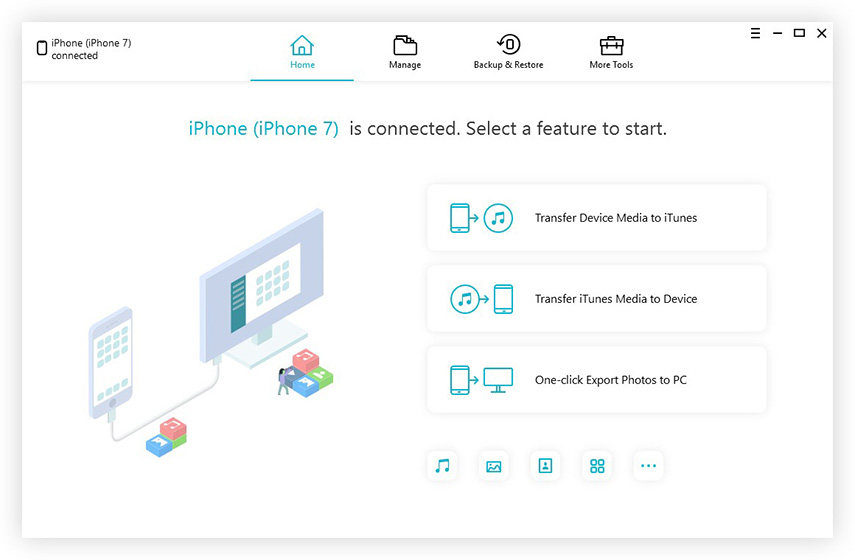
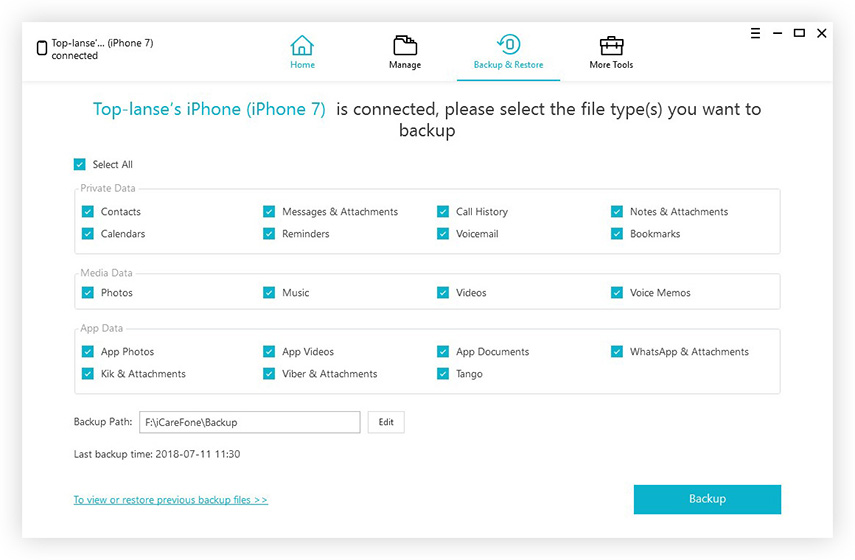
Metode 3: Eksporter WhatsApp-chat på iPhone og Android via e-post
- Velg Innstillinger-alternativ i WhatsApp, velg alternativet "Chatter og samtaler", og velg deretter "Chathistorikk".
- Velg alternativet E-postprat, og en melding dukker opp om du vil fortsette ved å velge; "UTEN MEDIER" eller "PASS MEDIER". Velg måten du trenger for å sende dataene.
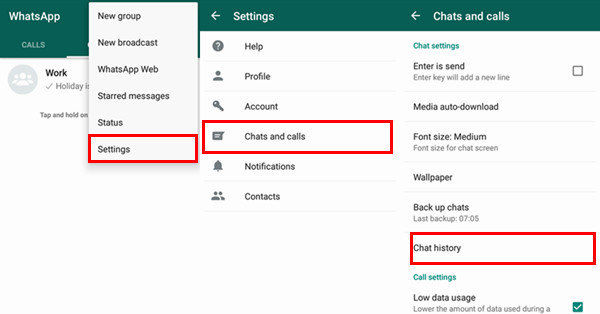
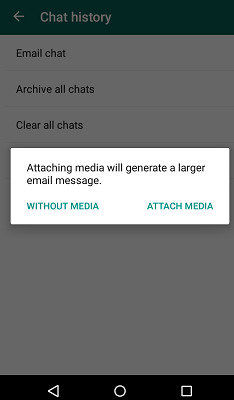
Metode 4: Selektiv kopiering av WhatsApp-meldinger fra iPhone til datamaskin
Normalt kan du ta sikkerhetskopi av iPhone i iTunes, hvis detkunne ikke fungere, anbefaler vi deg å prøve Tenorshare UltData, som er så profesjonell programvare for å skanne hele filen i iOS-enheter og selektivt ta sikkerhetskopi av WhatsApp-meldinger fra iPhone til Mac eller Windows PC. Slik fungerer det:
- Last ned og installer Tenorshare UltData på dindatamaskin, koble iPhone til datamaskin via en USB-kabel. Programmet vil oppdage enheten umiddelbart, huke av for WhatsApp & Attachments og klikke på "Start Scan" -knappen.
- I løpet av få minutter blir alle meldingene i WhatsApp listet ut, velg den du trenger og klikk "Gjenopprett" for å lagre dem på datamaskinen din.
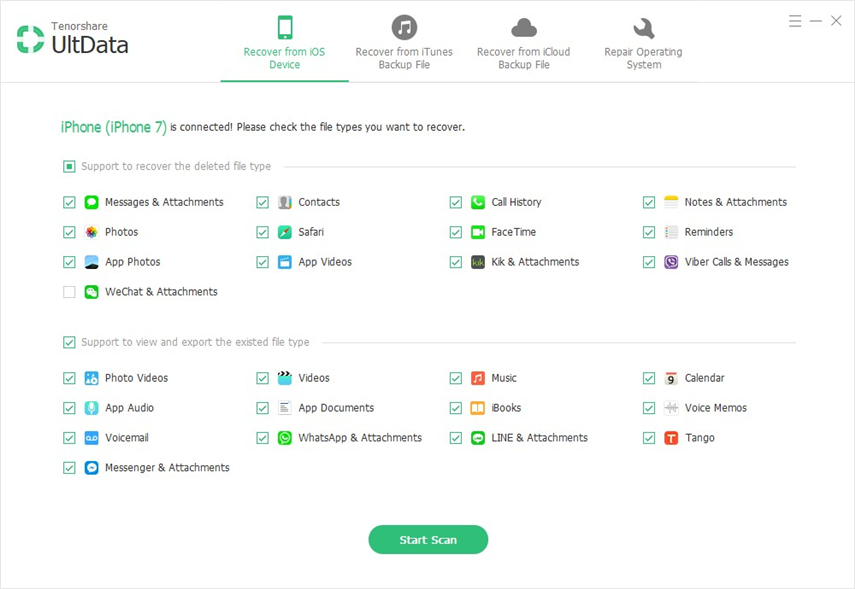
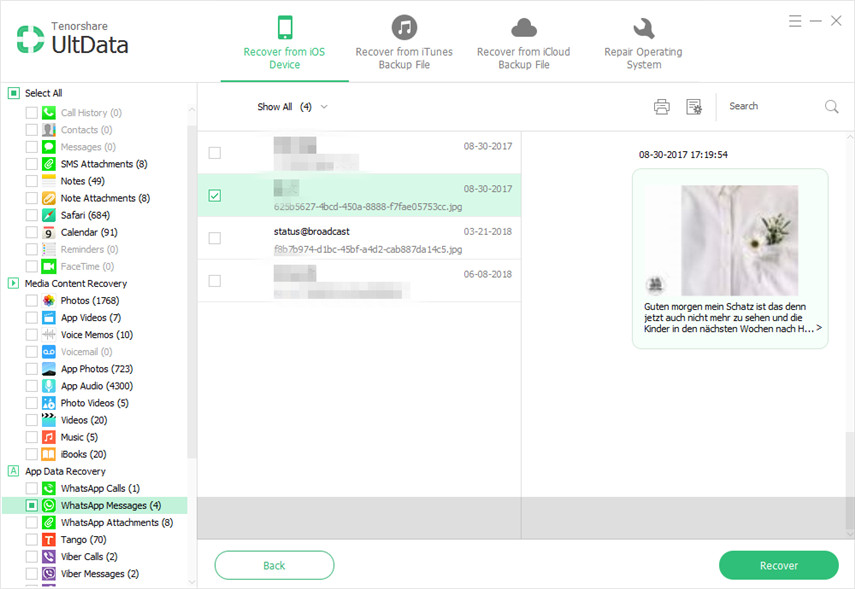
Metode 5: Bruke Google Drive til å sikkerhetskopiere WhatsApp-chathistorikk
Åpne WhatsApp og gå til Menyknapp-> Innstillinger-> Chatter-> Chat-sikkerhetskopi. Trykk på "Sikkerhetskopier til Google Drive" og velg en sikkerhetskopifrekvens. Trykk på Sikkerhetskopier for å starte Google Drive-sikkerhetskopien.
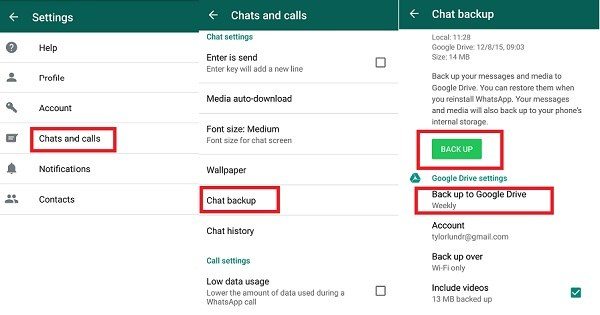
Med de 5 metodene vist ovenfor, må du ha visst hvordan du tar sikkerhetskopi av WhatsApp-data i iPhone og Android tydelig. Alle spørsmål om anbefalt programvare eller denne artikkelen er hjertelig velkomne.









